그랩은 동남아 국가를 여행할 때면 필수로 사용하게 되는 택시호출 앱입니다. 택시호출에도 편리하지만 음식배달이나 마트의 상품들까지도 배달받을 수 있어서 사용법만 익혀 놓으면 편리한 여행을 할 수 있습니다. 이번 글에서는 결제수단으로 카드를 등록해 사용하는 방법을 단계별로 설명하겠습니다.
물론 먼저 그랩 앱이 설치되어 있어야 합니다. 그랩 앱을 설치하고 사용하는 방법은 이전 포스팅에서 자세하게 설명했으니 참고하시기 바랍니다. 여기에서는 일단 앱이 설치되어 있는 것으로 가정하고 설명하겠습니다.
태국 그랩 사용법 그랩카 그랩택시 저스트그랩 정리
태국에서 택시를 탈 때 가장 많이 이용하는 것이 그랩입니다. 일반 영업용 택시는 타기도 힘들고 요금 때문에 시비가 붙는 경우도 많아서 그랩이나 볼트와 같은 택시호출 앱을 대부분 이용합니
itinera.tistory.com
1. 한국에서 앱 설치는 가능하지만 카드 등록은 불가능합니다. 간혹 우회해서 등록하는 방법을 쓰기도 하지만 구태여 번거롭게 그렇게까지 할 필요는 없습니다. 여행지에 도착해서 등록하면 쉽고 간단합니다.
그랩 앱을 클릭하면 아래와 같은 홈화면이 나옵니다. 홈화면 맨 아래에 있는 메뉴에서 '지불'을 클릭합니다. 이어지는 화면에서 'Add a card'를 선택합니다. 카드는 해외에서 사용이 가능한 카드이어야 합니다.

2. 카드를 스캔하거나 입력하는 방법 중에 선택하는 화면이 나옵니다. 간편하게 스캔하는 방법을 선택하겠습니다. 간혹 스캔이 잘 안 되면 그냥 입력하면 되니 신경 쓰지 않아도 됩니다. 자동으로 스캔이 되면 카드번호와 만료일이 입력되어 표시됩니다. 맞는지 확인한 다음 카드의 'CVV' 번호를 입력해 주고 '계속하다'를 클릭합니다.

3. 여기서부터는 카드사마다 나오는 화면이 다릅니다. 어떤 카드를 사용하든지 카드의 유효성을 확인하기 위해 그랩에서 일정 금액을 청구해서 결제한 다음 다시 결제를 취소하는 과정을 거치게 됩니다.
카드를 스캔한 다음 비밀번호만 입력하면 이 과정이 끝나는 카드가 있는 반면, 몇 가지 과정을 좀 더 거쳐야 되는 카드도 있습니다. 여기에서는 현대카드를 등록하는 과정을 설명합니다. 저는 '앱카드 해외결제'를 선택하겠습니다. 이어지는 화면에서 표시된 숫자를 현대카드 앱에서 입력해야 합니다.

4. 현대카드 앱을 열고 맨 위의 메뉴에서 '앱카드'를 선택합니다. 이어서 나오는 화면에서 '숫자코드 입력'을 선택합니다.

5. 앞선 3번 설명에서 나온 숫자를 입력하면 그랩에서 일정 금액을 결제한다는 메시지가 표시됩니다. 맨 아래에서 인증방법을 선택해 인증해 줍니다.
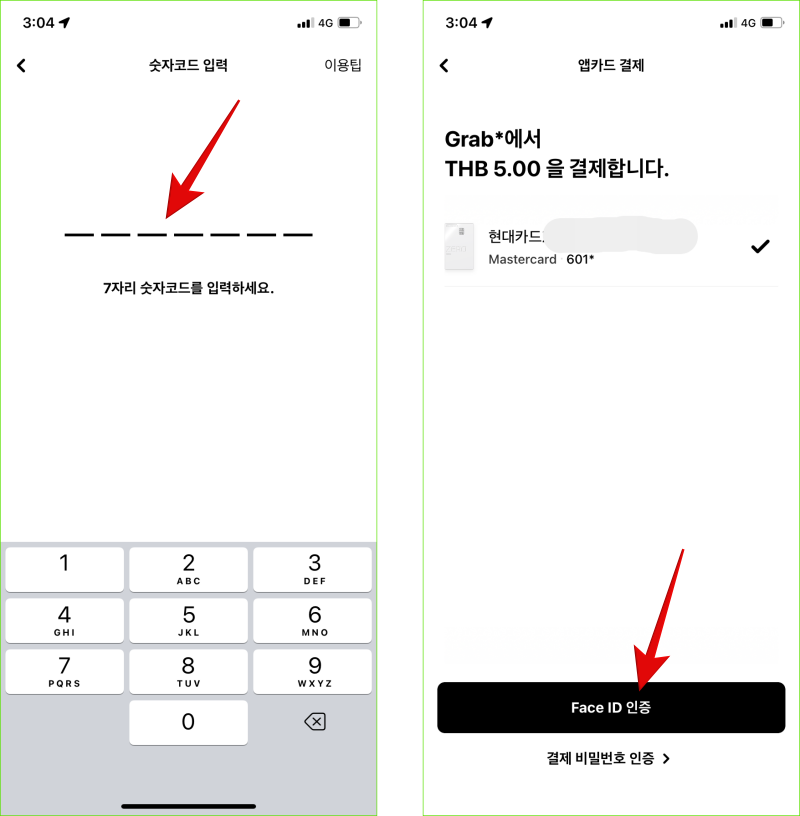
6. 결제 승인 대기가 표시되고 잠시 후 결제가 이루어지면 카드가 추가되었다는 메시지가 표시됩니다. 이런 메시지가 나타나면 카드 등록이 완료된 것입니다. '알았어요'를 클릭합니다.

7. 처음에 결제수단을 등록하기 위해 들어갔던 화면이 나옵니다. 여기에 원래 있었던 'Add a card'라는 항목이 사라진 것을 알 수 있습니다. 카드가 제대로 등록되었는지 확인해 보겠습니다. 화면 아래 오른쪽의 '내 프로필'을 클릭합니다. 이어지는 화면에서 프로필 상의 여러 항목이 나오는데, 여기에서 '지불방법'을 선택합니다.

8. 내가 등록한 모든 지불수단이 표시됩니다. 여기에 새로 등록한 카드가 보입니다. 잘 등록되었습니다. 이제부터는 그랩에서 택시를 호출하면 자동적으로 이 카드로 결제가 됩니다. 다른 카드를 추가하고 싶은 경우 화살표 아래의 'Add methods'를 클릭하면 다른 카드를 등록할 수 있습니다.
카드도용을 방지하기 위해 여행이 끝나면 등록한 카드정보를 삭제하는 것이 좋습니다. 삭제하는 방법을 알아보겠습니다.
앞서 등록한 카드가 보이는 화면에서 해당 카드를 클릭하면 아래 오른쪽처럼 카드모양이 보이고 아래쪽에 '삭제' 버튼이 나타납니다. 삭제 버튼을 눌러줍니다.

9. 카드를 삭제할 것인지 확인합니다. '예'를 눌러줍니다. 그러면 삭제가 되고 결제수단이 표시되는 화면에서 카드정보가 사라진 것을 볼 수 있습니다. 이제 카드정보가 그랩에서 삭제되었습니다.

그랩에 카드를 등록하고 다시 삭제하는 방법은 절차만 잘 따라가면 어렵지 않게 할 수 있습니다. 카드로 결제하면 현금을 주고 거스름돈을 받는 번거로움에서 벗어나기는 하지만 카드 도용의 위험 또한 있습니다. 여행 후에는 일단 삭제하고 다시 필요할 때 등록해서 사용하는 것이 안전합니다.
'여행정보' 카테고리의 다른 글
| 치앙마이 카오소이 매싸이 카놈찐 소고기국수도 추천 (0) | 2023.08.05 |
|---|---|
| 치앙마이 10월 날씨 정보 (0) | 2023.07.31 |
| 태국 그랩 사용법 그랩카 그랩택시 저스트그랩 정리 (0) | 2023.07.30 |
| 라자다 태국 온라인쇼핑 이용법 (0) | 2023.07.29 |
| 치앙마이 드비앙콘도 한달살기 장단점 (0) | 2023.07.28 |



